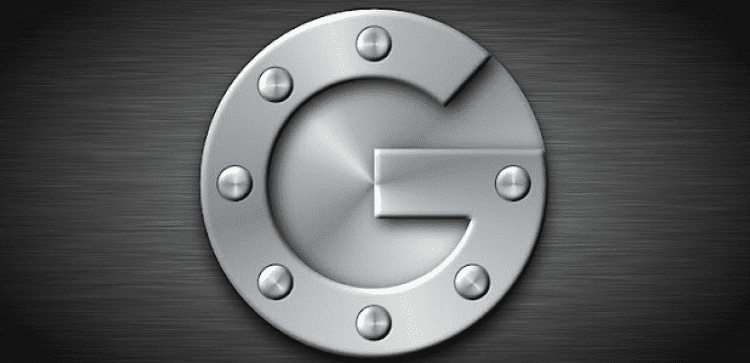Probieren Sie die nummerlose Google 2-Faktor-Authentifizierungsaufforderung aus
Erinnern Sie sich an die zweistufigen Verifizierungsprozesse, die Google eingeführt hat? Es wird dringend empfohlen und ist eine der besten Möglichkeiten, Ihr Konto vor unbefugtem Zugriff zu schützen (falls Sie dies nicht tun, haben wir eine ausführliche Anleitung zur Verwendung der 2-Faktor-Authentifizierung ). Jetzt hat Google den Prozess viel einfacher gemacht, indem es eine Eingabeaufforderung auf Ihrem mobilen Bildschirm eingeführt hat, die die Notwendigkeit der manuellen Eingabe von Zahlen ersetzt.
Eine einfache Aufforderung zum Ersetzen Ihrer Verifizierungscodenummern
Im Moment sind hier die verschiedenen Möglichkeiten, die Sie möglicherweise für eine zusätzliche Überprüfung im zweiten Schritt verwenden:
- Bestätigungscode per Text- oder Sprachnachricht an Ihre registrierte Handynummer gesendet
- Sicherer Code, der von der Authenticator-App auf Ihrem registrierten Gerät generiert wird
- Verwenden eines Sicherheitsschlüssels
Die zweistufige Verifizierung bietet Google-Konten mehr Sicherheit, da sie eine zusätzliche Sicherheitsebene hinzufügt, aber es kann irritierend sein, jedes Mal einen 6-stelligen Sicherheitscode einzugeben, um uns zu authentifizieren.
Der verbesserte Numberless-Prozess
Google hat unzählige neue „Prompt”-Authentifizierungseinstellungen eingeführt, die den Benutzern die Überprüfung im zweiten Schritt erheblich erleichtern sollen.
Bei diesem neuen Ansatz erhalten Sie auf dem registrierten Mobiltelefon eine einfache Aufforderung mit der Aufschrift „Versuchen Sie, sich von einem ?
Sie können die Frage beantworten, indem Sie entweder auf „NEIN, ANMELDUNG VERWEIGERN” oder „JA, ANMELDUNG ERLAUBEN” tippen.
Hinweis: Diese neue Funktion ist nur verfügbar, wenn Sie eine Telefonnummer in Ihrem Kontoprofil haben. Sie benötigen außerdem die Google-Such-App auf Ihrem Telefon, die in fast allen Android-Telefonen vorhanden ist.
So richten Sie die neue Google-Aufforderung für die Bestätigung im zweiten Schritt ein
Hier sind zunächst einige Schritte, um die 2-Faktor-Authentifizierung zu aktivieren. Nachdem Sie die Bestätigung in zwei Schritten für die Anmeldung bei Ihrem Google-Konto aktiviert haben, befolgen Sie diese Schritte, um die Aufforderung von Google zu konfigurieren:
Schritt 1: Wählen Sie die Option „Google-Eingabeaufforderung” unter „Alternativen zweiten Schritt einrichten” und klicken Sie darunter auf der Seite „Bestätigung in zwei Schritten” auf „Telefon hinzufügen” .
Schritt 2: Ein Overlay erklärt, wie Google Prompt funktioniert. Klicken Sie auf „Erste Schritte”, um mit der Einrichtung zu beginnen.
Schritt 3: Google versucht automatisch, ein kompatibles Telefon zu finden. Wählen Sie das Telefon aus und fahren Sie fort.
Unter Android müssen Sie das Google-Konto als erstes Konto auf dem Gerät hinzufügen.
Damit ist die Einrichtung abgeschlossen und Sie erhalten nun Push-Eingabeaufforderungen auf dem Gerät, wenn Sie sich anmelden und einen zweiten Überprüfungsschritt durchführen müssen.
Zusätzliche Bemerkungen
#. Wenn keine Eingabeaufforderung angezeigt wird
Keine Sorge, Google überspringt die Eingabeaufforderung manchmal, wenn festgestellt wird, dass Sie sich kürzlich angemeldet haben (im selben Browser, mit derselben IP-Adresse und am selben Standort) oder wenn keine verdächtigen Aktivitäten vorliegen.
#. Wenn Sie Ihr Telefon nicht verwenden können
Wenn Sie keinen Zugriff auf Ihr Telefon haben, wählen Sie auf dem Anmeldebildschirm „Andere Anmeldemethode versuchen”. Wählen Sie nun alternative Optionen und folgen Sie den Anweisungen auf dem Bildschirm.
#. Wenn Sie ändern möchten, auf welchem Gerät die Eingabeaufforderung erscheinen soll
Wenn Sie zu einem anderen Gerät oder einer anderen Nummer wechseln möchten, melden Sie sich auf dem neuen Gerät bei Ihrem Konto an. Gehen Sie nun zu Ihren „Zuletzt verwendeten Geräten”. Wählen Sie das verlorene Gerät aus und wählen Sie neben „Kontozugriff” die Option „Entfernen”. Wählen Sie abschließend im erscheinenden Bestätigungsfeld „Entfernen”.
Sie haben nun das bisherige Gerät erfolgreich entfernt und die Google-Sicherheitsabfrage auf dem neuen Gerät konfiguriert.
Fazit
Die Google-Prompt-Technik ist wirklich praktisch und so sicher wie das Setzen von Zahlen während der 2-Schritt-Verifizierung. Wir sehen absolut keinen Grund, es zu verwenden.
Gehen Sie voran und versuchen Sie den neuen zahllosen Weg.
Verwandte: Authy vs. Google Authenticator App